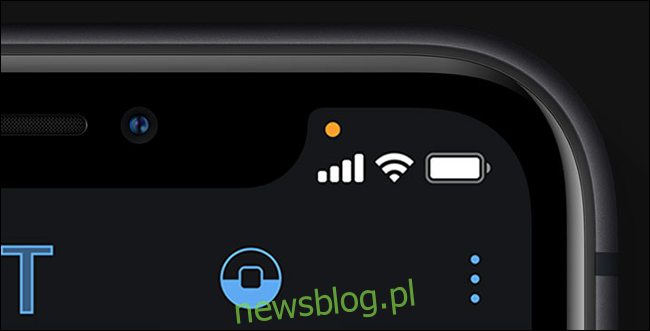IPhone to doskonała inwestycja dla każdego, kto martwi się o prywatność. Wynika to z solidnego systemu uprawnień i pogardy Apple dla łamaczy reguł App Store. Dzięki nowym funkcjom prywatności i dużym ulepszeniom istniejących, iOS 14 kontynuuje ten trend.
Spis treści:
Zobacz, kiedy aplikacja korzysta z mikrofonu lub aparatu
Za każdym razem, gdy aplikacja korzysta z mikrofonu lub kamery, na pasku stanu u góry zobaczysz małą pomarańczową lub zieloną kropkę. Pojawi się tuż nad wskaźnikiem siły sygnału sieci komórkowej.
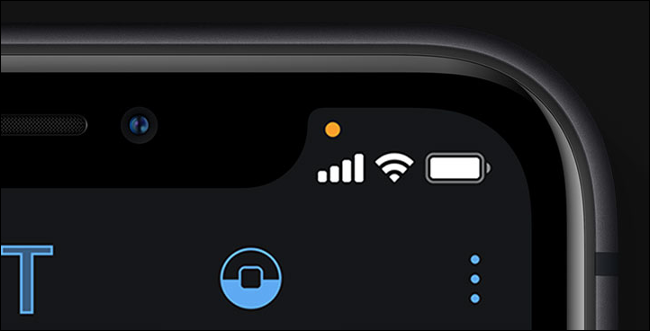
Jeśli aplikacja, której aktualnie używasz, nasłuchuje lub obserwuje, kropka będzie zielona. Pomarańczowa kropka oznacza, że proces w tle używa Twojego mikrofonu lub aparatu. Możesz przesunąć palcem w dół z prawego górnego rogu, aby otworzyć „Centrum sterowania” i sprawdzić, która aplikacja wywołała powiadomienie.
Na starszych urządzeniach z przyciskiem Początek (iPhone 8 lub starszy) przesuń palcem w górę od dołu, aby uzyskać dostęp do „Centrum sterowania”. Możesz użyć tego wskaźnika, aby dowiedzieć się, czy aplikacja potrzebuje dostępu do mikrofonu lub kamery. Następnie możesz przeprowadzić kontrolę prywatności i cofnąć wszelkie uprawnienia, z których nie jesteś zadowolony.
Udostępniaj tylko swoją przybliżoną lokalizację
W systemie iOS 14 możesz zdecydować, czy udostępniać przybliżoną lub dokładną lokalizację podczas przyznawania aplikacji dostępu do usług lokalizacyjnych. Gdy aplikacja po raz pierwszy zapyta o Twoją lokalizację, zobaczysz mapę aktualnej pozycji oznaczoną jako „Dokładne: włączone”.
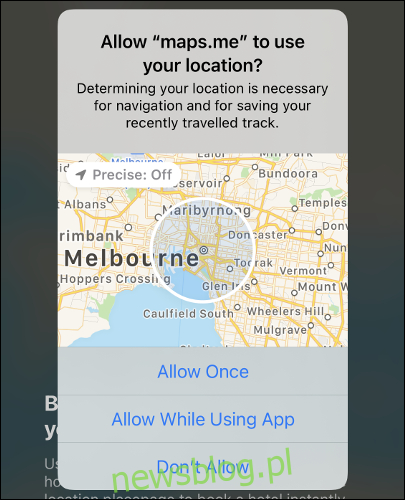
Dotknij tej etykiety, aby pomniejszyć i dołączyć przybliżone przybliżenie Twojej bieżącej lokalizacji. Pozwala to na otrzymywanie treści lokalnych bez udostępniania dokładnej lokalizacji twórcy aplikacji. Należy jednak pamiętać, że w niektórych przypadkach ograniczy to funkcjonalność aplikacji.
Najlepiej zostawić opcję „Precyzyjne: włączone” dla aplikacji map GPS i usług dostawy żywności. Jednak media społecznościowe i inne aplikacje, które nie wymagają dokładnej lokalizacji, będą działać dobrze z mniejszą ilością informacji.
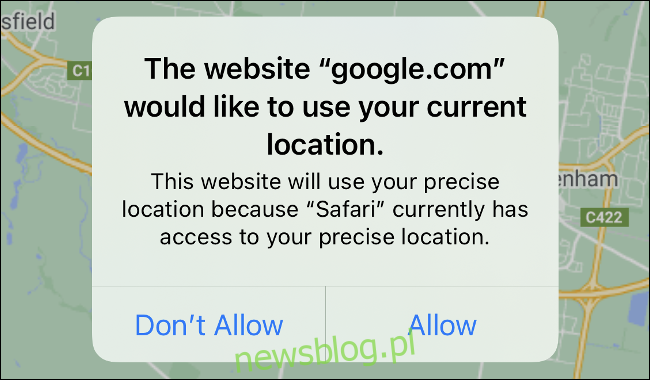
Możesz sprawdzić, czy dałeś aplikacji dostęp do swojej dokładnej lub przybliżonej lokalizacji, wybierając Ustawienia> Prywatność> Usługi lokalizacyjne. Stuknij aplikację, a następnie włącz lub wyłącz „Dokładna lokalizacja”.
Ogranicz dostęp aplikacji do zdjęć
Możesz także ograniczyć dostęp aplikacji tylko do określonych zdjęć w systemie iOS 14. Uniemożliwia to aplikacji nieograniczony dostęp do całej biblioteki zdjęć. Możesz podjąć tę decyzję, gdy nowa aplikacja poprosi o pozwolenie na dostęp do Twoich zdjęć, dotykając „Wybierz zdjęcia” w wyskakującym okienku.
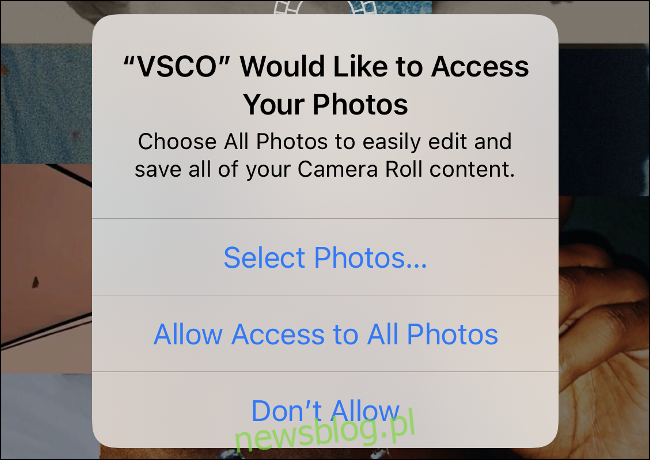
Możesz zezwolić na dostęp tylko do określonych zdjęć, a nie całych albumów. Możesz również dodać do tego wyboru, gdy następnym razem aplikacja spróbuje uzyskać dostęp do biblioteki zdjęć.
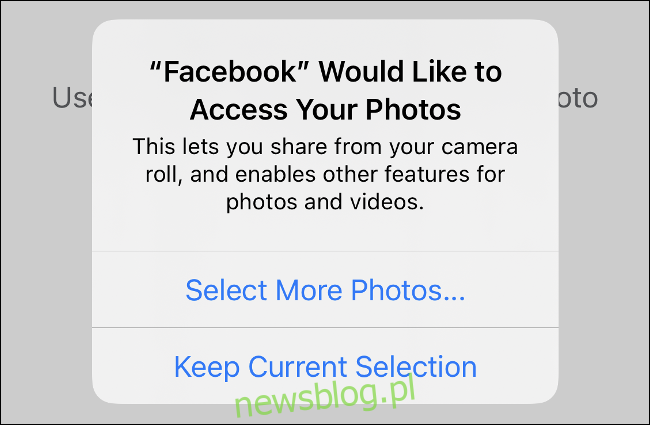
Na przykład daliśmy Facebookowi dostęp do bardzo ograniczonego wyboru obrazów. Po zabiciu aplikacji i ponownej próbie iOS zapytał, czy chcemy wybrać więcej zdjęć, czy też jesteśmy zadowoleni z obecnego wyboru.
Nie różni się to od opcji „Zezwól raz”, którą możesz dotknąć, gdy aplikacja chce uzyskać dostęp do Twojej lokalizacji.
Otrzymuj powiadomienie, gdy aplikacja wkleja się ze schowka
Domyślnie iOS 14 powiadamia Cię o każdym dostępie do schowka. Wiele aplikacji monitoruje schowek, nawet jeśli nie ma takiej potrzeby. Apple przestało ograniczać dostęp do schowka na podstawie aplikacji, decydując się zamiast tego na nazywanie i zawstydzanie przestępców.
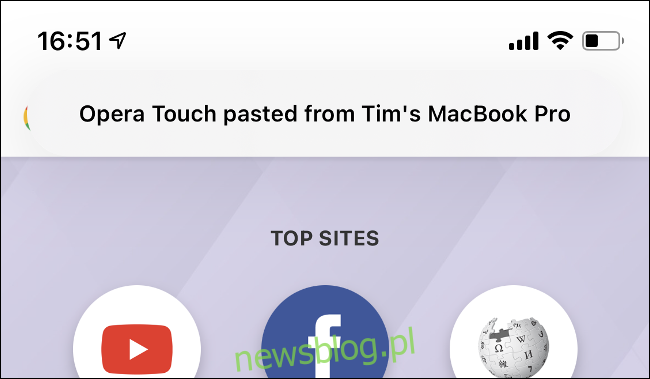
Te aplikacje zwykle uzyskują dostęp do schowka podczas uruchamiania. Zauważyliśmy, że Opera Touch robi to za każdym razem, gdy aplikacja jest zimna, z pozoru bez powodu. Obawy związane z prywatnością związane z tym zachowaniem są daleko idące dla tych, którzy mają włączoną synchronizację schowka przez iCloud na swoim Macu lub iPadzie.
Zalecamy unikanie aplikacji, które to robią. Nie chcesz też używać schowka do przechowywania poufnych informacji, takich jak hasła lub dane karty kredytowej.
Powiadomienia o błędnych hasłach
Twój iPhone może teraz powiadamiać Cię, jeśli Twoje hasła zostały naruszone lub są łatwe do odgadnięcia za pomocą wbudowanego narzędzia do przechowywania haseł. Przejdź do Ustawienia> Hasła, aby wyświetlić listę przechowywanych haseł. Kliknij „Zalecenia dotyczące bezpieczeństwa”, aby wyświetlić wszystkie znane problemy.
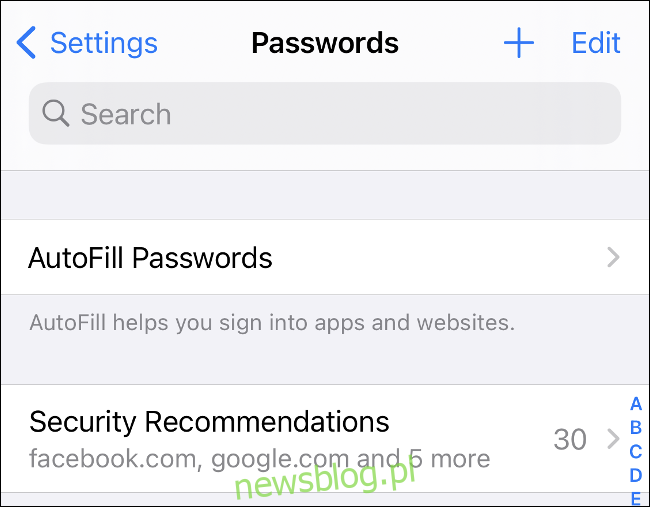
Dotknij wpis, aby dowiedzieć się więcej, lub dotknij „Zmień hasło w witrynie internetowej”, aby zmienić hasło w wyskakującym okienku. Jeśli dotkniesz wpisu, zobaczysz, dlaczego hasło zostało naruszone i gdzie jeszcze go użyłeś.
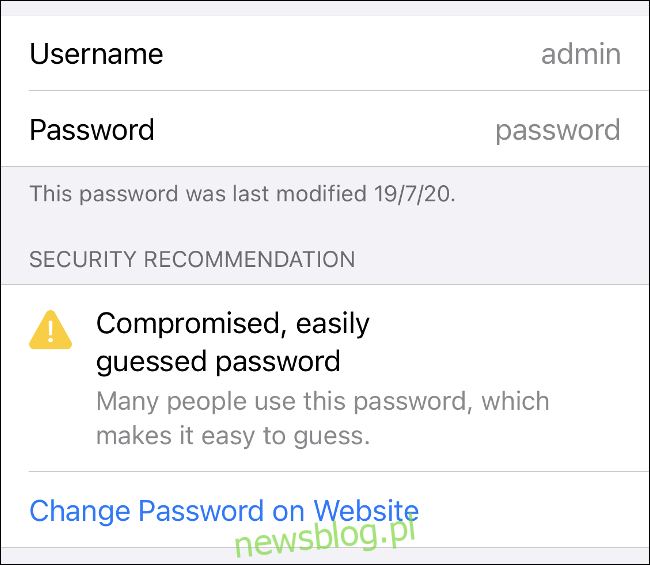
Gdy zmienisz hasło za pomocą dołączonego linku, Twój iPhone zaproponuje zastąpienie zapisanego hasła nowym. Zalecamy przejrzenie listy haseł i upewnienie się, że nie ma żadnych zduplikowanych ani zbędnych wpisów.
Raport prywatności Safari, śledzenie aplikacji, śledzenie Wi-Fi
Jeśli wybierzesz „AA” na pasku adresu Safari, a następnie wybierzesz „Raport prywatności”, zobaczysz listę znanych trackerów dla bieżącej witryny. Zobaczysz również szczegółowy raport o tym, ile razy urządzenia śledzące próbowały Cię śledzić w ciągu ostatnich 30 dni.
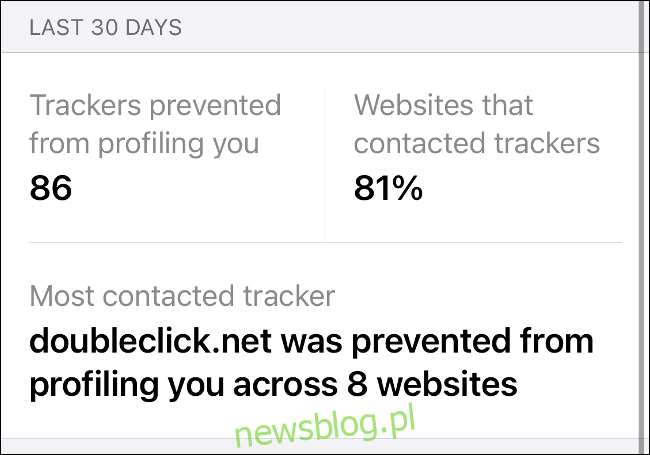
Domyślnie iOS 14 odrzuca wszystkie żądania śledzenia Cię z zainstalowanych aplikacji. Nie gwarantuje to jednak, że aplikacja nie będzie próbowała Cię śledzić – Apple wprowadzi tę funkcję dopiero w przyszłym roku.
W tym momencie wszystkie aplikacje będą musiały poprosić o pozwolenie na śledzenie Cię. Jeśli tego nie zrobią, łamią zasady Apple i ponoszą konsekwencje.
Jeśli chcesz, aby aplikacje prosiły o pozwolenie na śledzenie Cię, włącz tę opcję w obszarze Ustawienia> Prywatność> Śledzenie.
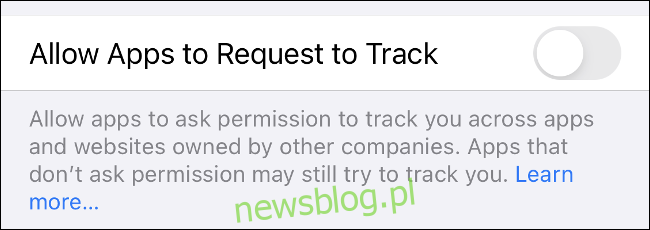
iOS 14 próbuje również ograniczyć śledzenie Wi-Fi, dając iPhone’owi nowy adres MAC za każdym razem, gdy łączy się z siecią. Adres MAC to niepowtarzalny identyfikator Twojego iPhone’a i może być używany przez dostawców usług internetowych i sprzedawców do identyfikacji i lokalizacji użytkownika.
Jeśli wybierzesz Ustawienia> Wi-Fi, a następnie dotkniesz przycisku Informacje (i) obok sieci, opcja „Adres prywatny” powinna być domyślnie włączona.
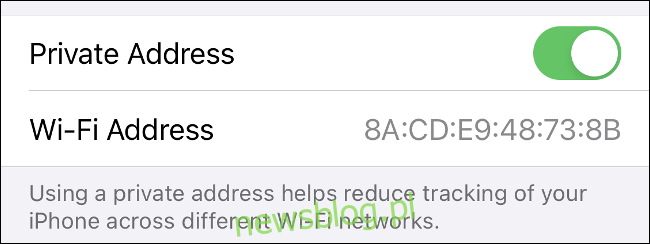
Ta funkcja została połączona z problemy z sieciami korporacyjnymi które używają adresów MAC do umieszczania urządzeń na białej liście. Jeśli napotkasz jakiekolwiek problemy, możesz rozważyć wyłączenie go dla poszczególnych sieci.
Wkrótce: ujawnienie prywatności w App Store
Jakby tego wszystkiego było mało, Apple jest w trakcie wymagania od wszystkich aplikacji w App Store, aby samodzielnie zgłaszały swoje zasady prywatności w łatwym do zrozumienia formacie. Informacje te wkrótce pojawią się w App Store i będą obejmować również zasady gromadzenia i śledzenia danych.
W chwili pisania tego tekstu jeszcze nie obowiązuje, ale Apple powiedział, że pojawi się „w aktualizacji iOS 14 później” w tym roku.
Nadal martwisz się o bezpieczeństwo swojego iPhone’a? Wykonaj te podstawowe czynności, aby zabezpieczyć swoje dane.